

Nathan E. Malpass가 마지막으로 업데이트 : December 12, 2017
“MacOS High Sierra 10.13.1의 보안 버그를 해결하는 데 문제가 있었습니다. 어떻게 고칠 수 있습니까? 또한 방금 iPhone을 iOS 11로 업데이트하고 연락처가 허공에 사라졌습니다. 그들을 되찾는 것이 가능합니까?”
몇 년 동안 iOS 기기용 프로그램을 작성한 후 사용하기 쉽고 몇 분 안에 데이터를 다시 가져올 수 있는 도구를 개발했습니다.
이 팁을 확인하십시오. 다운로드 FoneDog IOS 데이터 복구 업데이트 후 손실된 연락처를 복구합니다. macOS 10.13.1 및 iOS 11 업데이트 문제를 해결하기 위해 아래에 몇 가지 훌륭한 아이디어와 솔루션을 모았습니다.
iOS 데이터 복구
사진, 비디오, 연락처, 메시지, 통화 기록, WhatsApp 데이터 등을 복구하십시오.
iPhone, iTunes 및 iCloud에서 데이터를 복구하십시오.
최신 iPhone 및 iOS와 호환됩니다.
무료 다운로드
무료 다운로드

1부. MacOS 및 iOS 업데이트2부. Mac OS 10.13.1 문제 및 해결 방법3 부분. iOS 11 업데이트 후 잃어버린 연락처 복구4 부. 결론
Apple은 지속적으로 운영 체제에 대한 새로운 업데이트, 버전 및 베타 버전을 출시하고 있습니다. MacOS이든 iOS이든 상관없이 회사 개발자가 지속적으로 버그를 수정하고 장치의 성능을 개선할 것으로 기대할 수 있습니다.
현재 다음과 같은 솔루션을 찾을 수 있습니다. Mac이 느리게 실행되는 이유.
당신이 필요한 경우 Mac 속도 향상, iMyMac이 좋은 선택이 될 것입니다.
즉, 기술에 관해서는 항상 오류의 여지가 있습니다. 이 게시물에서는 오늘날 사용자가 직면한 다양한 문제와 이를 쉽게 해결할 수 있는 방법을 살펴보겠습니다.
2017년 2월 MacOS High Sierra가 출시된 이후 Apple은 이미 10.13.1 및 10.13.2의 XNUMX가지 주요 업데이트를 출시했습니다. 해당 업데이트는 보안 문제를 해결하고 Mac의 성능을 개선하기 위해 개발되었습니다.
MacOS 10.13.1은 공격자가 네트워크 트래픽을 해독할 수 있는 WPA2 Wi-Fi 표준의 취약점을 수정하기 위해 특별히 출시되었습니다. 몇 가지 새로운 이모티콘도 새 버전에 포함되었습니다. 여러 개선 사항이 있지만 사용자는 여전히 Mac을 사용하는 동안 문제와 오류를 보고합니다.
설치 실패는 OS 업데이트를 수행할 때 일반적인 시나리오이며 MacOS 10.13.1에도 동일하게 적용됩니다. 이미 여러 번 다운로드 버튼을 누른 경우 다음을 수행하여 문제를 해결할 수 있습니다.
인터넷 연결이 손상되지 않았는지 확인하고 라우터를 확인하십시오. 문제가 없다면 Wi-Fi를 통한 연결 대신 유선 연결로 더 안정적인 연결로 전환할 수 있습니다.
Mac App Store에서 다운로드하는 경우 Apple 웹사이트를 대신 사용해 볼 수 있습니다.
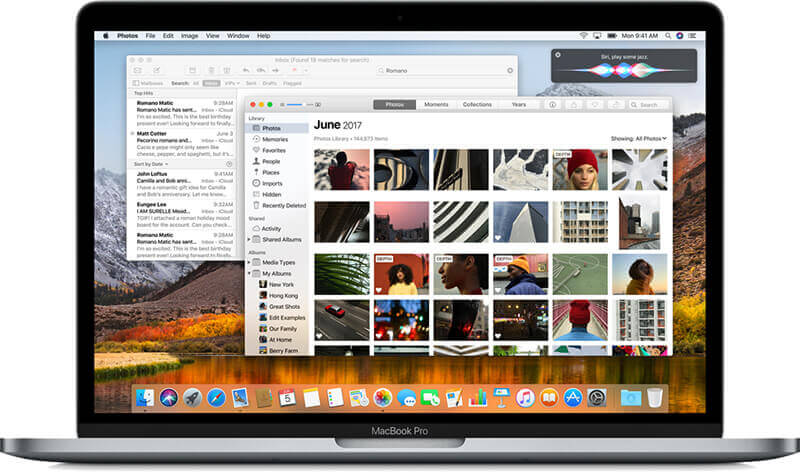 Mac OS High Sierra 문제 수정
Mac OS High Sierra 문제 수정
당신이 바위 아래에 살고 있다면 High Sierra에 영향을 미치는 심각한 버그가 있다는 것을 알아야 합니다. 누구나 암호 없이 관리자 인증을 우회할 수 있습니다. 이것은 사용자 이름으로 'root'를 입력하고 비밀번호 필드를 공백으로 두면 가능합니다. 이것은 Mac의 설정으로 이동하여 루트를 활성화하거나 잠긴 Mac에 로그인하여 수행할 수 있습니다. 이 결함은 기기를 악의적인 사용자에게 취약하게 만듭니다.
Mac 사용자 계정에서 로그아웃한 다음 사용자 이름으로 'root'를 사용하여 다시 로그인을 시도하여 암호가 실제로 설정되어 있는지 확인할 수 있습니다.
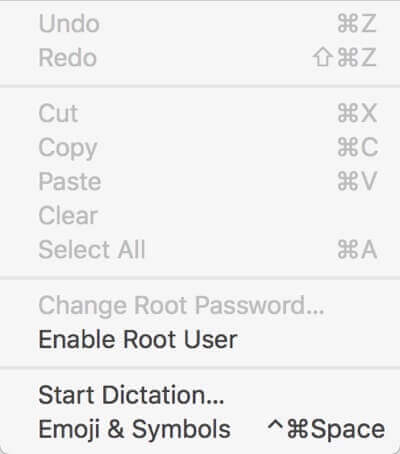 Mac OS High Sierra 10.13.1 루트 버그 수정
Mac OS High Sierra 10.13.1 루트 버그 수정
Apple은 루트 버그가 발견된 후 2017시간 이내에 보안 패치인 보안 업데이트 001-18을 출시했습니다. 일부 사용자가 업데이트를 쓸모 없게 만드는 문제를 제기했지만 회사의 즉각적인 조치는 박수를 받았습니다.
High Sierra 10.13에서 실행 중인 동안 새 업데이트를 설치한 경우 10.13.1로 업그레이드하면 루트 버그가 다시 나타납니다.
High Sierra 10.13에서 10.13.1로 방금 업그레이드한 경우 보안 업데이트를 두 번째로 설치해야 합니다. 그런 다음 Mac을 재시동하십시오. 다시 켜면 아래 단계에 따라 업데이트가 성공적으로 설치되었는지 확인하십시오.
문제: 최신 iOS11로 업그레이드한 후 연락처가 삭제됩니다.
iPhone을 iOS11로 업데이트한 후 비어 있는 연락처 앱을 처리하는 경우 iOS 11로 업그레이드를 시도한 후 많은 iPhone 사용자가 제기하는 일반적인 문제인 데이터 손실을 도와드리겠습니다. 업데이트가 완료되지 않았습니다. 이 경우 연락처가 아무 것도 삭제되지 않은 것과 같습니다.
솔루션 #1: FoneDog iOS 데이터 복구를 사용하여 손실된 연락처를 복구합니다.
FoneDog iOS 데이터 복구는 메시지, 이미지, 문서 및 WhatsApp 메시지를 포함한 모든 종류의 파일을 복원할 수 있는 소프트웨어입니다. 광범위한 기능을 통해 데이터 지우개 및 일반적인 iOS 시스템 문제를 해결하는 도구로도 사용할 수 있습니다. 이 소프트웨어는 업계에서 가장 높은 데이터 복구 성공률을 가지고 있으므로 연락처를 다시 찾을 수 있습니다. FoneDog는 3가지 복구 방법으로 이를 수행합니다.
자신에게 가장 적합한 것을 사용하십시오. 파일을 백업하지 않는 경우 첫 번째 모드를 선택하십시오. 그렇다면 마지막 두 옵션 중 하나를 선택하십시오. 시작하기 전에 FoneDog iOS 데이터 복구를 다운로드하고 컴퓨터에 설치될 때까지 기다리십시오.
또한 읽기 :
iPhone X에서 삭제 된 문자 메시지 복구

iPhone에서 잃어버린 연락처 복구
또한 읽기 :
iCloud Guide : iCloud에서 삭제 된 통화 기록 복구

iCloud에서 삭제된 연락처 복구
또한 읽기 :
iTunes 가이드 : iTunes 백업 파일보기

iTunes 백업에서 잃어버린 연락처 복원
해결 방법 #2: Mac 재시동
Mac에 연락처가 없을 때 유용한 또 다른 쉬운 방법은 Mac을 재시동하는 것입니다. 그렇게 하려면 Apple 아이콘을 클릭하고 다시 시작을 선택해야 합니다. 그런 다음 새롭거나 누락된 iCloud 연락처가 올바르게 동기화되고 Mac의 연락처 앱에 나타납니다.
최신 버전의 OS로 업그레이드하기 전에 먼저 파일을 백업해야 합니다. 기기에 주요 업데이트를 적용할 때마다 데이터 손실에 취약해집니다. iCloud 또는 iTunes를 사용하여 백업할 수 있습니다.
이 게시물이 Mac OS 10.13.1 문제를 해결하고 iOS11 업데이트 후 손실된 연락처를 복구하는 데 도움이 되기를 바랍니다. 일부 파일을 다시 잃어버리면 FoneDog IOS 데이터 복구. 처음 30일 동안 무료로 사용해 볼 수 있습니다. 마음에 들면 정식 버전으로 전환하고 고급 기능을 사용하여 파일을 완전히 제어할 수 있습니다.
코멘트 남김
Comment
Hot Articles
/
흥미있는둔한
/
단순한어려운
감사합니다! 선택은 다음과 같습니다.
우수한
평가: 4.7 / 5 ( 73 등급)